Há vários locais no ExpertConnect para importar, atualizar e gerenciar contatos. É importante manter uma lista precisa de contatos no ExpertConnect para fins de identificação de chamadas, para filtrar dados com base em contatos e para criar tíquetes em nome dos contatos.
Todos os consultores em uma conta de concessionária compartilharão a mesma lista de contatos. Qualquer consultor pode importar contatos para ExpertConnect .
Importar contatos por meio do painel da web
- Entre no painel da web .
- Navegue até a aba Contatos .
- Selecione Criar Contato e escolha importar individualmente ou em massa uma lista de contatos.
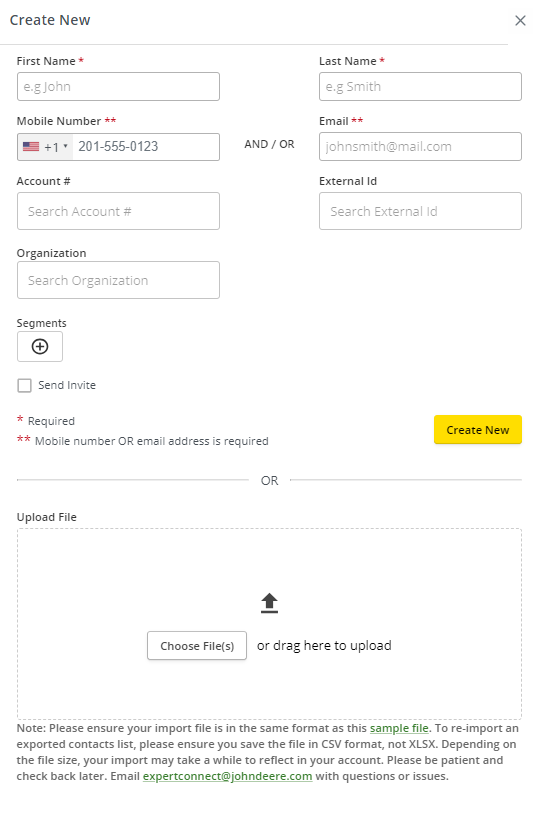
Para importar uma lista em massa
- Baixe o arquivo CSV de exemplo.
- Exclua os dados de exemplo e preencha as informações dos seus contatos.
- Use a coluna Country Code para especificar o código do país do número de celular. Não inclua o código do país como parte do campo do número de celular.
- Não inclua espaços ou símbolos no campo do número de celular.
- Salve o arquivo como CSV e carregue-o novamente no ExpertConnect na seção Importação em massa .
- Depois de enviar seu arquivo CSV, você pode visualizá-lo para fazer as alterações necessárias antes de importá-lo.
Ao importar em massa, não importe mais de 1.000 contatos por arquivo por vez.
Ao importar um número de telefone ou endereço de e-mail que já existe como um cartão de contato na sua conta, aqui estão algumas coisas a serem consideradas:
- O contato não será duplicado no ExpertConnect se o número de telefone e o endereço de e-mail estiverem associados a um cartão de contato.
- Se o cartão de contato tiver um número de conta, organização, etc., associado no ExpertConnect , mas o arquivo CSV não, o cartão de contato no ExpertConnect refletirá o que é mostrado no CSV.
- Os segmentos não serão substituídos, a menos que você selecione “Substituir dados de segmento existentes” ao importar contatos em massa.

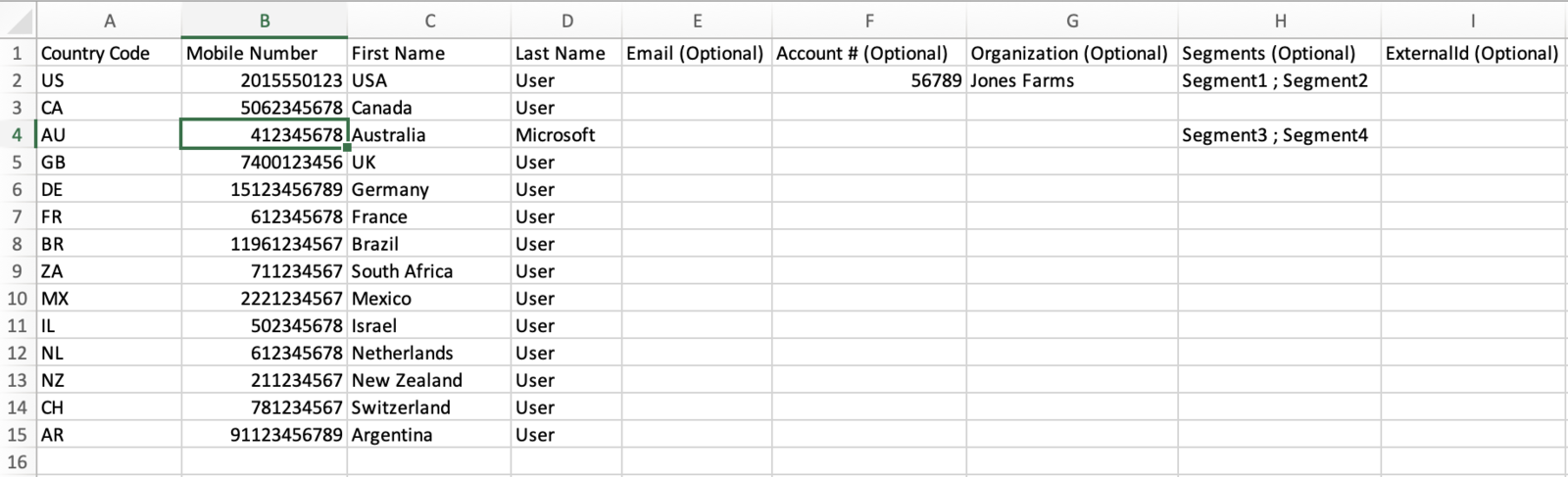
Importe contatos através do seu dispositivo móvel
- Faça login no aplicativo móvel ExpertConnect .
- Clique em Contatos > Catálogo de endereços .
- Pesquise ou navegue pela sua lista de endereços e marque a caixa nos contatos que você gostaria de adicionar ao ExpertConnect .
- Quando terminar de selecionar os contatos que deseja importar, clique no ícone de pessoa no canto inferior direito .
- Volte para a página Contatos para visualizar os contatos da sua equipe. Clique em um contato para criar um novo tíquete.

Importando contatos via API
Se o seu sistema de CRM tiver uma API, você pode trazer contatos dessa plataforma automaticamente para ExpertConnect , que atualizará continuamente ambas as plataformas. Se você estiver interessado em fazer essa configuração, solicite acesso à nossa API por meio do nosso Portal do Desenvolvedor aqui ou saiba mais sobre Integração com ExpertConnect por meio da nossa API em nosso artigo de ajuda .
Atualizar informações de contato em um tíquete
Quando um tíquete é criado com um contato que não foi salvo no ExpertConnect , o 'Cliente' no tíquete exibirá o número de telefone. Para salvar esse número como um contato, você irá:
- Abra o tíquete.
- Atualizar número da conta , organização , ID externo e segmentos .
- Clique no número de telefone, atualize o nome e o e-mail e selecione Atualizar contato para salvar as alterações.
Se um chamador tiver a configuração "Mostrar meu ID de chamada" desativada (ou ligar para *67) para um número EC, ele será exibido como Somente relatório.
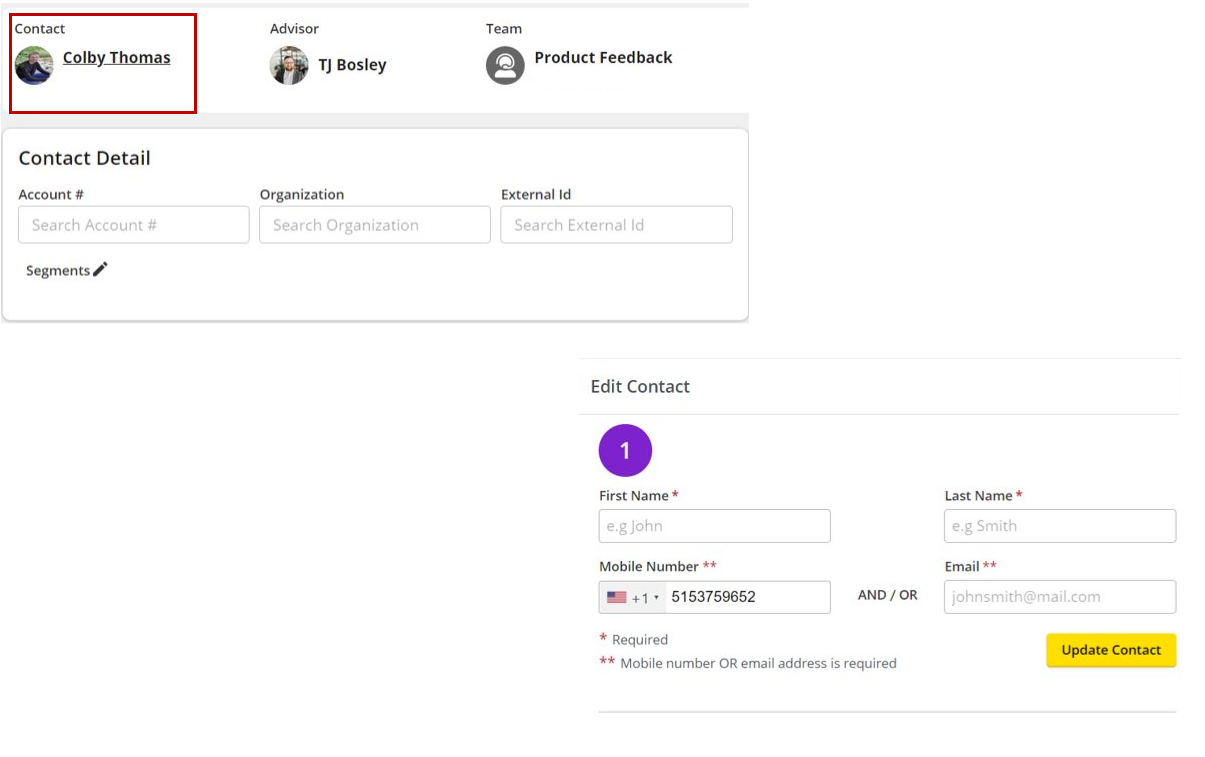
Mesclando contatos somente de telefone e e-mail
Mesclar dois contatos permite que sua equipe retenha todos os dados do cliente associados a ambos os contatos anteriores. Isso só pode ser feito com contatos que não têm um e-mail associado a eles ou um número de telefone associado a eles; isso não pode ser feito para conectar dois números de telefone ou dois e-mails a um contato.